Amazon Fire: Kā instalēt Google Chrome, izmantojot APK failu

Vai jums ir Amazon Fire un vēlaties to instalēt Google Chrome? Uzziniet, kā instalēt Google Chrome, izmantojot APK failu uz Kindle ierīcēm.
Iespējot USB atkļūdošanu jūsu Amazon Fire planšetē, jūs varat sākt to lietot kopā ar Android Studio vai programmatūras izstrādes komplektu (SDK) uz Windows datoriem, Mac vai Linux. Sekojiet šiem soļiem, lai uzsāktu.
USB atkļūdošanas funkcija Amazon Fire planšetē ļauj lietotņu izstrādātājiem testēt viņu lietotnes simulētos scenārijos, lai nodrošinātu, ka lietotne darbojas labi, kad to lejupielādējat un instalējat. Izmantojot to pašu funkciju, Android ierīču tehniķi var atrisināt programmatūras līmeņa problēmas Amazon Fire planšetēs.
Visbeidzot, kā gala lietotājs, jūs varat izmantot USB atkļūdošanas funkcionalitāti, lai veiktu progresīvas darbības uz planšetes, piemēram, veicot ekrānuzņēmumus masveidā no datora vai Mac. Turklāt, ja vēlaties izveidot pilnīgu planšetes klonu, to var izdarīt, izmantojot USB atkļūdošanu. Android Debug Bridge (ADB) pakalpojuma iestatīšana uz jūsu Fire HD planšetes un datora ir sarežģīts uzdevums. Tomēr, ja jūs sekosiet rakstā minētajiem soli pa solim norādījumiem, Amazon Fire ADB un Android Studio sinhronizēsies un darbosies bez piepūles.
Satur:
Kā iespējot Android Debug Bridge (ADB) Amazon Fire planšetēm
Kopš tā izlaišanas ir bijušas dažādas Amazon Fire planšetes versijas. Zemāk ir norādītas dažādas metodes ADB iespējai visām esošajām Amazon Fire planšetēm:
Iespējot ADB agrākajās Amazon Fire planšetēs
Ja jūs izmantojat datētu Kindle Fire 1. paaudzes planšeti, tad jums nav jāveic nekādas darbības uz planšetes. Noklusējuma ADB ir aktīvs šajās ierīcēs. Tomēr, ja jūs izmantojat Kindle Fire HD planšeti, lai iespējotu USB atkļūdošanu, šeit ir tas, kas jums jādara:
Aktivizēt ADB visās Amazon Fire X un Fire HD X planšetēs
Ja jūs kādreiz iespējot ADB vai USB atkļūdošanu Android viedtālrunī, tad jūs atradīsiet, ka tas ir patiešām viegli izdarāms arī Amazon Fire planšetē. Jo soļi ir līdzīgi abiem šiem ierīču Android klasei. Zemāk ir aprakstīts, kā to izdarīt:
Lejupielādējiet un instalējiet Android Studio SDK
Jūs varat izmantot ADB funkciju, kad instalējat Android Studio. Kad tas ir jūsu datorā, jūs varat izpildīt dažādas ADB komandas, izmantojot Windows termināla lietotni vai Android Studio lietotni. Šeit ir norādīts, kā instalēt SDK:
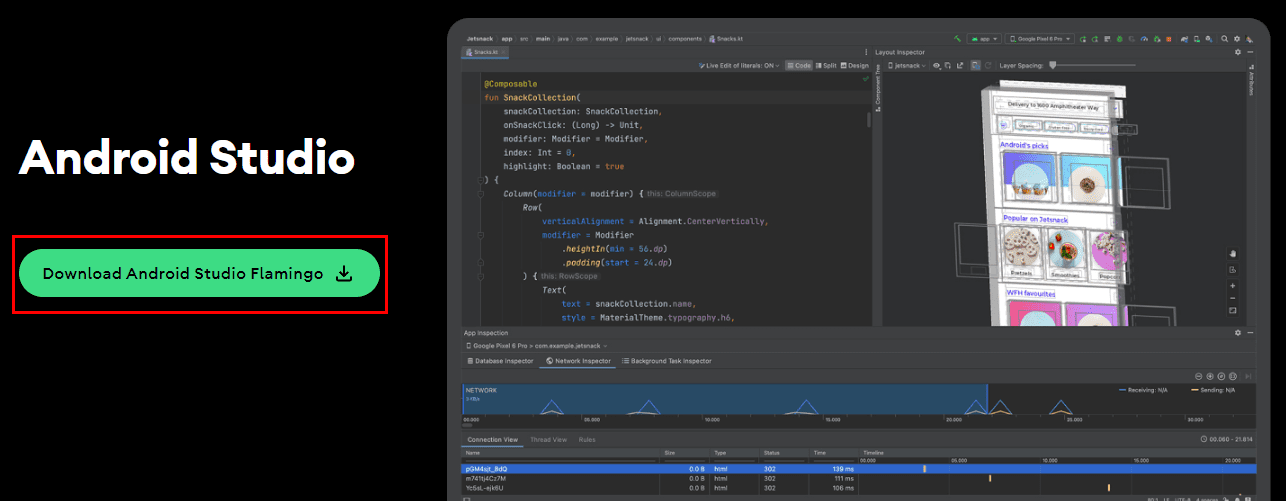
Lejupielādējiet un instalējiet Amazon Fire draiveri
Šajā solī jūs instalēsit Amazon Fire SDK. Darot to, jūs varat viegli pievienot nepieciešamās Android SDKs uz Android Studio instalācijas mapes. Vēlāk Android Studio izmantos pakotni, lai identificētu un sinhronizētu ar jūsu Amazon Fire HD X, Fire X un Kindle Fire planšetēm. Šeit ir norādīts, kā izdarīt šo uzdevumu:
https://s3.amazonaws.com/android-sdk-manager/redist/kindle_fire_usb_driver.zip
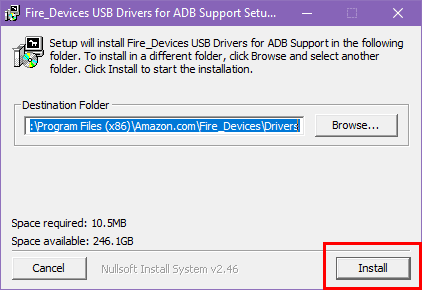
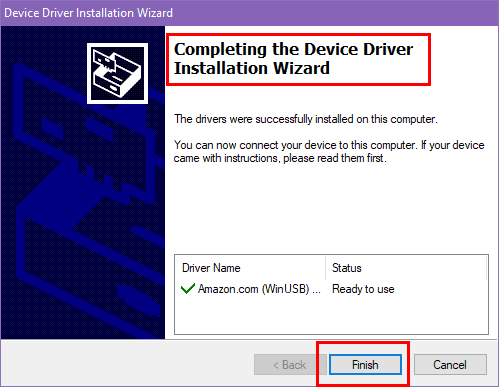
Iestatiet ADB starp Amazon Fire planšeti un Windows PC
Tagad jūs esat gatavi savienot savu Fire HD planšeti ar PC, lai veiktu atkļūdošanu un izstrādi, izmantojot Android Studio lietotni.
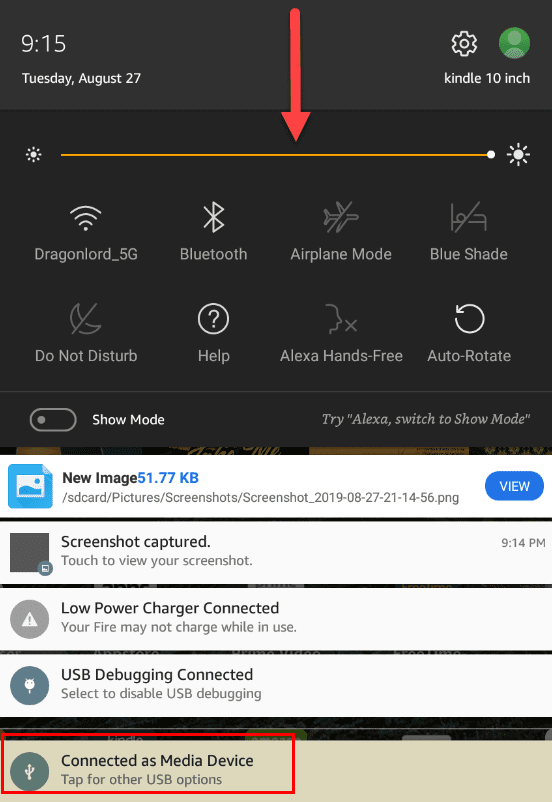
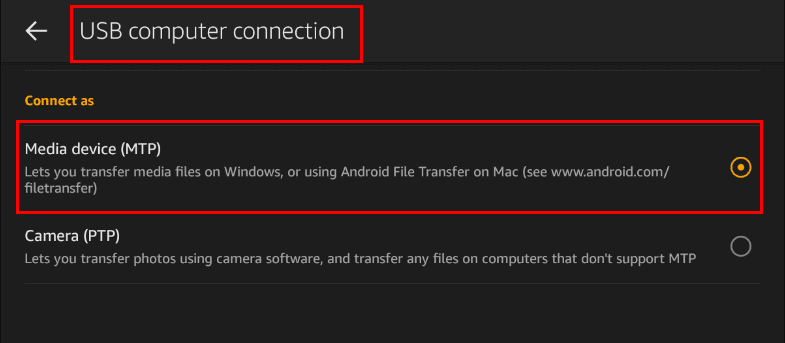
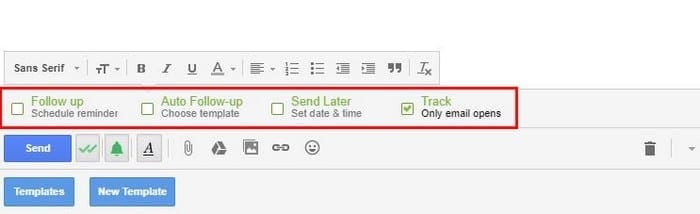
Pārbaudiet ierīču savienojumus, izmantojot ADB komandas
Jūsu Windows datoram jāatzīst Amazon Fire planšete kā "Android Composite ADB Interface" ierīci. Ja nē, jums var būt jānoņem Amazon Fire ierīce no Ierīču pārvaldnieka un pēc tam jāinstalē Amazon Fire planšetes draiveris, kā iepriekš paskaidrots. Kad jūs redzat, ka planšete veiksmīgi pieslēgta datoram, sekojiet šiem soļiem:
adb kill-server
adb start-server
adb devices
Iestatiet ADB starp Amazon Fire un Mac/Linux
Jūs varat arī izmantot savu Mac vai Linux datoru, lai savienotu ar Amazon Fire planšeti, izmantojot Android Debug Bridge protokolu. Šeit ir soļi, kurus jums būtu jāmēģina:
adb kill-server
adb start-server
adb devices
Secinājumi
Lūdzu! Tagad nekas nedrīkst traucēt jums savienot jūsu Amazon Fire HD X, Fire X un Kindle Fire planšeti ar PC, Mac vai Linux USB atkļūdošanai. Mēģiniet izmantot iepriekš minēto metodi un dalieties savā pieredzē zemāk komentāru lodziņā. Ja jūs arī zināt citu lielisku veidu, kā izmantot ADB ar Amazon Fire planšeti un datoru, neaizmirstiet to pieminēt savos komentāros.
Nākamais: Novērst Amazon Fire planšeti, kas neslēdzas iekšā.
Vai jums ir Amazon Fire un vēlaties to instalēt Google Chrome? Uzziniet, kā instalēt Google Chrome, izmantojot APK failu uz Kindle ierīcēm.
Vai vēlaties pievienot vai dzēst e-pasta kontus savā Fire planšetdatorā? Mūsu visaptverošais ceļvedis soli pa solim palīdzēs jums ātri un viegli pārvaldīt e-pasta kontus jūsu iecienītajā ierīcē. Nepalaidiet garām šo obligāti lasāmo apmācību!
Vai jums patīk lasīt eGrāmatas uz Amazon Kindle Fire planšetdatoriem? Uzziniet, kā pievienot piezīmes un iezīmēt tekstu grāmatā uz Kindle Fire.
Lasiet tagad, lai uzzinātu, kā dzēst mūziku un video no Amazon Fire un Fire HD planšetdatoriem, lai atbrīvotu vietu, sakārtotu vai uzlabotu veiktspēju.
Vēlaties izmantot Android Fire planšeti ar Android Studio lietotnēm PC? Uzziniet, kā iespējot USB atkļūdošanu Fire planšetē uz PC, Mac un Linux.
Nepazūdiet, lasot savu iecienītāko romānu. Uzziniet, kā pievienot grāmatu lappušu grāmatzīmes Amazon Fire tabuletēs.
Meklējat soļus, kā notīrīt Amazon Fire pārlūkošanas datus, vēsturi, kešatmiņu, sīkdatnes utt.? Šis ceļvedis izskaidro visas pierādītās metodes saprotamā valodā.
Vēlaties sakārtot Amazon Fire planšetdatora grāmatzīmju sistēmu? Izlasiet šo rakstu, lai uzzinātu, kā pievienot, izdzēst un rediģēt grāmatzīmes tagad!
Uzziniet dažādas metodes, kā lejupielādēt un instalēt lietotnes Amazon Fire planšetdatorā, izmantojot šo vienkāršo un soli pa solim izstrādāto ceļvedi!
Nezini, kā instalēt APK failus Amazon Fire ierīcēs? Uzzini labākās APK failu instalēšanas metodes, kuras var izmantot ikviens.
Pēc Android tālruņa saknes piekļuves iegūšanas jums ir pilnīga piekļuve sistēmai un varat palaist daudzu veidu lietotnes, kurām nepieciešama saknes piekļuve.
Android tālruņa pogas nav paredzētas tikai skaļuma regulēšanai vai ekrāna aktivizēšanai. Ar dažām vienkāršām izmaiņām tās var kļūt par īsinājumtaustiņiem ātrai fotoattēla uzņemšanai, dziesmu izlaišanai, lietotņu palaišanai vai pat ārkārtas funkciju aktivizēšanai.
Ja atstājāt klēpjdatoru darbā un jums steidzami jānosūta ziņojums priekšniekam, ko jums vajadzētu darīt? Izmantojiet savu viedtālruni. Vēl sarežģītāk — pārvērtiet savu tālruni par datoru, lai vieglāk veiktu vairākus uzdevumus vienlaikus.
Android 16 ir bloķēšanas ekrāna logrīki, lai jūs varētu mainīt bloķēšanas ekrānu pēc savas patikas, padarot bloķēšanas ekrānu daudz noderīgāku.
Android režīms “Attēls attēlā” palīdzēs samazināt video izmēru un skatīties to attēla attēlā režīmā, skatoties video citā saskarnē, lai jūs varētu darīt citas lietas.
Video rediģēšana operētājsistēmā Android kļūs vienkārša, pateicoties labākajām video rediģēšanas lietotnēm un programmatūrai, ko mēs uzskaitām šajā rakstā. Pārliecinieties, ka jums būs skaisti, maģiski un eleganti fotoattēli, ko kopīgot ar draugiem Facebook vai Instagram.
Android Debug Bridge (ADB) ir jaudīgs un daudzpusīgs rīks, kas ļauj veikt daudzas darbības, piemēram, atrast žurnālus, instalēt un atinstalēt lietotnes, pārsūtīt failus, root un flash pielāgotas ROM, kā arī izveidot ierīču dublējumkopijas.
Ar automātisko lietojumprogrammu klikšķināšanu. Jums nebūs daudz jādara, spēlējot spēles, izmantojot lietojumprogrammas vai veicot ierīcē pieejamos uzdevumus.
Lai gan nav brīnumlīdzekļa, nelielas izmaiņas ierīces uzlādes, lietošanas un glabāšanas veidā var būtiski palēnināt akumulatora nodilumu.
Tālrunis, ko daudzi cilvēki šobrīd iecienījuši, ir OnePlus 13, jo papildus izcilai aparatūrai tam ir arī funkcija, kas pastāv jau gadu desmitiem: infrasarkanais sensors (IR Blaster).















